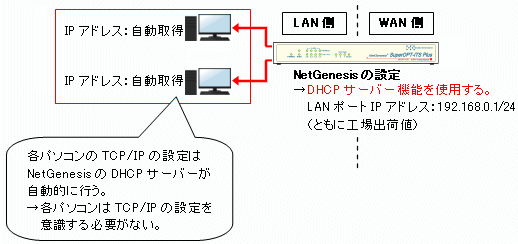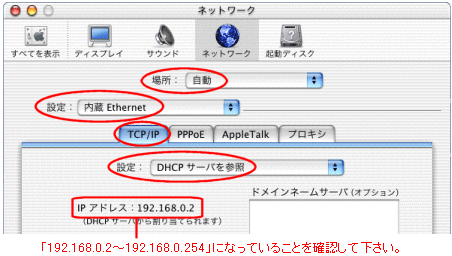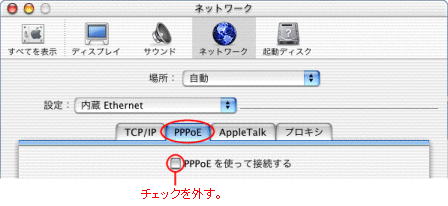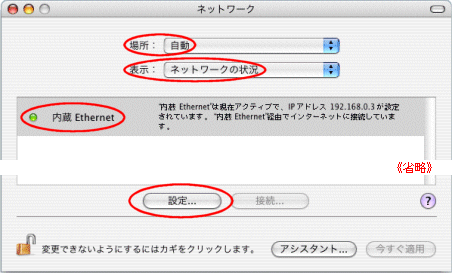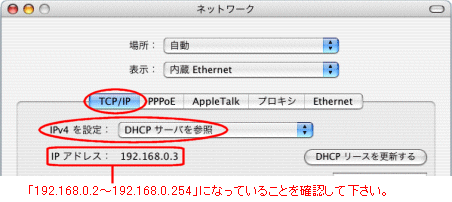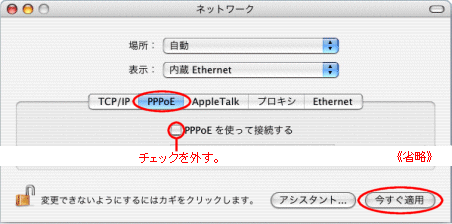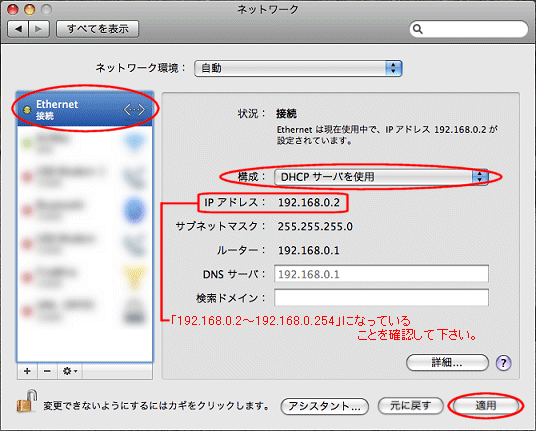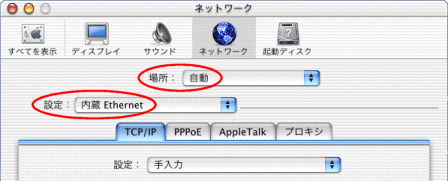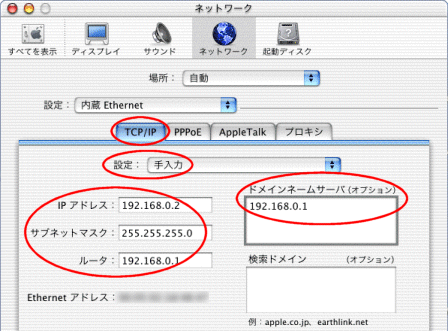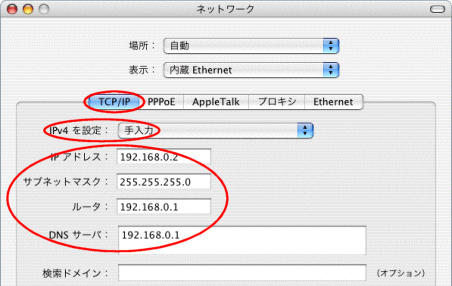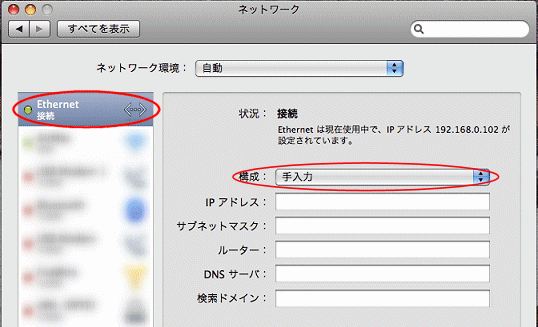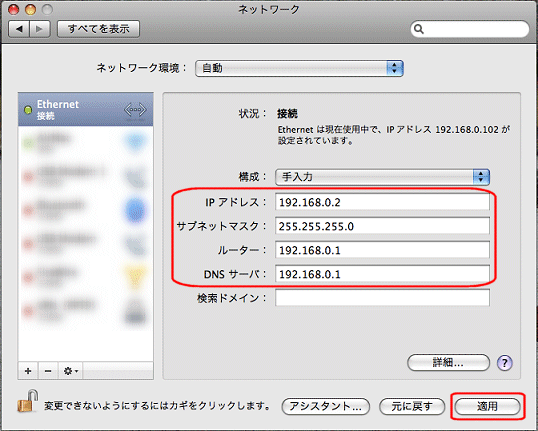|
| 〔 Mac OS X 10 〜 10.2 〕 |
 |
| *Mac OS X 10.3〜10.4 は こちら |
| *Mac OS X 10.5〜10.6 は こちら |
 |
| 4-1. |
[場所]の中から[自動]を選択して下さい。 |
| 4-2. |
[設定]の中から[内蔵 Ethernet]を選択して下さい。 |
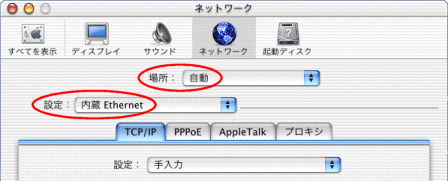
 |
| 4-3. |
[TCP/IP]タブをクリックし、[設定]の中から[手入力]を選択した後、以下の各設定を行って下さい。
 |
| |
| − |
NetGenesisのLANポートIPアドレスを
工場出荷値(192.168.0.1/24)で使用する場合 |
− |
|
| ※「/24」は「255.255.255.0」に該当します。 |
 |
[IPアドレス]には「192.168.0.2〜192.168.0.254」の間のIPアドレスを、他のパソコン等と重複しないように注意して入力して下さい。 |
 |
[サブネット マスク]には「255.255.255.0」を入力して下さい。 |
 |
[ルータ]にはNetGenesisのLANポートIPアドレス(192.168.0.1)を入力して下さい。 |
 |
[ドメインネームサーバ]にはNetGenesisのLANポートIPアドレス(192.168.0.1)を入力して下さい。 |
|
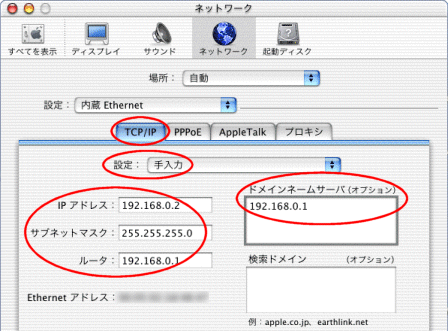 |
|
|
NetGenesisのProxyDNS機能、EasyDNS機能を使用する場合、[ドメインネームサーバ]にNetGenesisのLANポートIPアドレスを設定して下さい。 |
|
 |
|
| − |
NetGenesisのLANポートIPアドレスを
工場出荷値から変更する場合 |
− |
|
 |
[IPアドレス]にはプロバイダやLAN管理者等から指定された固定IPアドレスを、他のパソコン等と重複しないように注意して入力して下さい。 |
 |
[サブネット マスク]にはプロバイダやLAN管理者等から指定された値を入力して下さい。 |
 |
[ルータ]には変更したNetGenesisのLANポートIPアドレスを入力して下さい。 |
 |
[ドメインネームサーバ]にはNetGenesisのLANポートIPアドレス、またはプロバイダやLAN管理者等から指定されたDNSサーバーのIPアドレスを入力して下さい。 |
|
|
|
NetGenesisのProxyDNS機能、EasyDNS機能を使用する場合、[ドメインネームサーバ]にNetGenesisのLANポートIPアドレスを設定して下さい。 |
|
|
|
 |
 |
| 4-4. |
[PPPoE]のタブをクリックし、[PPPoEを使って接続する]のチェックが外れていることを確認して下さい。 |
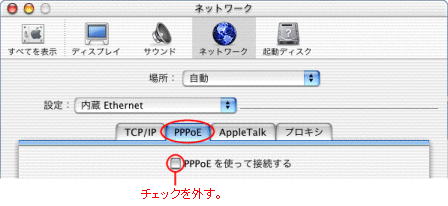 |
| 4-5. |
設定が完了しましたら[保存]ボタンをクリックして画面を閉じて下さい。
 |
|
| 〔 Mac OS X 10.3〜10.4 〕 |
| 4-1. |
[場所]の中から[自動]を選択して下さい。 |
| 4-2. |
[表示]の中から[ネットワークの状況]を選択して下さい。 |
| 4-3. |
[内蔵Ethernet]を選択して[設定...]ボタンをクリックして下さい。 |
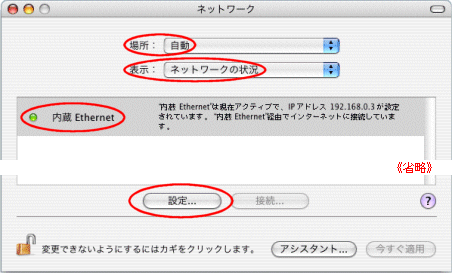
 |
| 4-4. |
[TCP/IP]ボタンをクリックし、[IPv4を設定]の中から[手入力]を選択した後、以下の各設定を行って下さい。 |
| |
| − |
NetGenesisのLANポートIPアドレスを
工場出荷値(192.168.0.1/24)で使用する場合 |
− |
|
| ※「/24」は「255.255.255.0」に該当します。 |
 |
[IPアドレス]には「192.168.0.2〜192.168.0.254」の間のIPアドレスを、他のパソコン等と重複しないように注意して入力して下さい。 |
 |
[サブネット マスク]には「255.255.255.0」を入力して下さい。 |
 |
[ルータ]にはNetGenesisのLANポートIPアドレス(192.168.0.1)を入力して下さい。 |
 |
[DNSサーバ]にはNetGenesisのLANポートIPアドレス(192.168.0.1)を入力して下さい。 |
|
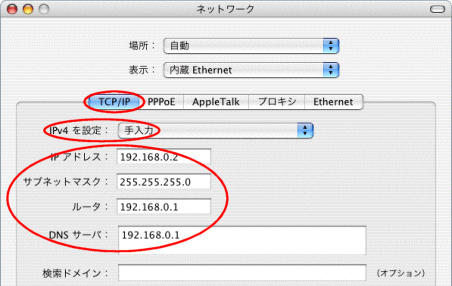 |
|
|
NetGenesisのProxyDNS機能、EasyDNS機能を使用する場合、[DNSサーバ]にNetGenesisのLANポートIPアドレスを設定して下さい。 |
|
 |
|
| − |
NetGenesisのLANポートIPアドレスを
工場出荷値から変更する場合 |
− |
|
 |
[IPアドレス]にはプロバイダやLAN管理者等から指定された固定IPアドレスを、他のパソコン等と重複しないように注意して入力して下さい。 |
 |
[サブネット マスク]にはプロバイダやLAN管理者等から指定された値を入力して下さい。 |
 |
[ルータ]には変更したNetGenesisのLANポートIPアドレスを入力して下さい。 |
 |
[DNSサーバ]にはNetGenesisのLANポートIPアドレス、またはプロバイダやLAN管理者等から指定されたDNSサーバーのIPアドレスを入力して下さい。 |
|
|
|
NetGenesisのProxyDNS機能、EasyDNS機能を使用する場合、[ドメインネームサーバ]にNetGenesisのLANポートIPアドレスを設定して下さい。 |
|
|
|
 |
 |
| 4-5. |
[PPPoE]ボタンをクリックし、[PPPoEを使って接続する]のチェックが外れていることを確認した後、[今すぐ適用]ボタンをクリックして下さい。 |
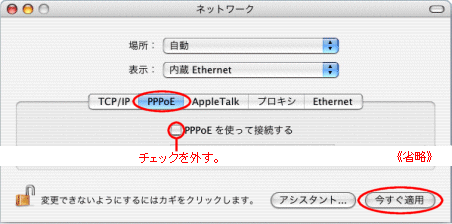 |
|
| 〔 Mac OS X 10.5〜10.6 〕 |
| 4-1. |
[Ethernet]を選択して下さい。 |
| 4-2. |
[構成]の中から[手入力]を選択して下さい。 |
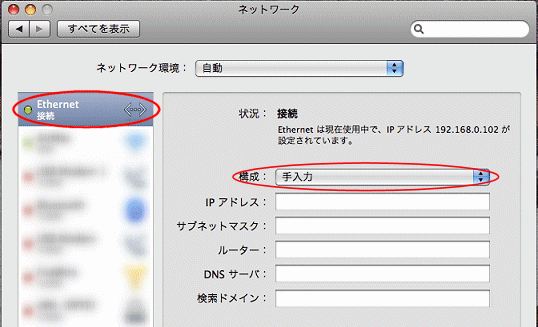
 |
| 4-3. |
以下の各設定を行って下さい。 |
| |
| − |
NetGenesisのLANポートIPアドレスを
工場出荷値(192.168.0.1/24)で使用する場合 |
− |
|
| ※「/24」は「255.255.255.0」に該当します。 |
 |
[IPアドレス]には「192.168.0.2〜192.168.0.254」の間のIPアドレスを、他のパソコン等と重複しないように注意して入力して下さい。 |
 |
[サブネット マスク]には「255.255.255.0」を入力して下さい。 |
 |
[ルーター]にはNetGenesisのLANポートIPアドレス(192.168.0.1)を入力して下さい。 |
 |
[DNSサーバ]にはNetGenesisのLANポートIPアドレス(192.168.0.1)を入力して下さい。 |
|
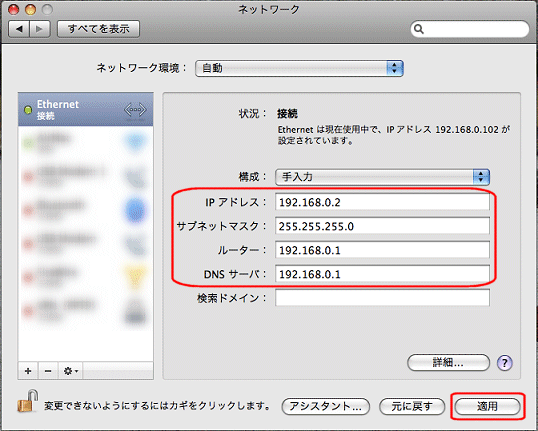 |
|
|
NetGenesisのProxyDNS機能、EasyDNS機能を使用する場合、[DNSサーバ]にNetGenesisのLANポートIPアドレスを設定して下さい。 |
|
 |
|
| − |
NetGenesisのLANポートIPアドレスを
工場出荷値から変更する場合 |
− |
|
 |
[IPアドレス]にはプロバイダやLAN管理者等から指定された固定IPアドレスを、他のパソコン等と重複しないように注意して入力して下さい。 |
 |
[サブネット マスク]にはプロバイダやLAN管理者等から指定された値を入力して下さい。 |
 |
[ルーター]には変更したNetGenesisのLANポートIPアドレスを入力して下さい。 |
 |
[DNSサーバ]にはNetGenesisのLANポートIPアドレス、またはプロバイダやLAN管理者等から指定されたDNSサーバーのIPアドレスを入力して下さい。 |
|
|
|
NetGenesisのProxyDNS機能、EasyDNS機能を使用する場合、[ドメインネームサーバ]にNetGenesisのLANポートIPアドレスを設定して下さい。 |
|
|
|
 |
 |
| 4-4. |
設定が完了しましたら、[適用]ボタンをクリックしてからウィンドウを閉じて下さい。 |
|